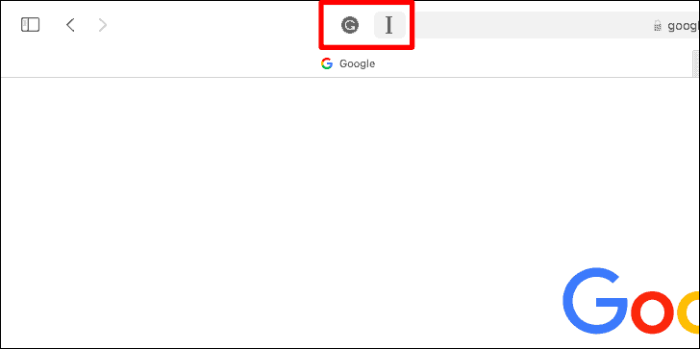Haal het meeste uit Safari
Extensies breiden letterlijk de mogelijkheden van uw browser uit. Ze improviseren de functionaliteit van de browser en brengen deze naar een nieuw niveau. Er zijn talloze Safari-extensies die u direct vanuit de App Store kunt installeren.
Safari-extensies installeren
Open Safari op je Mac en klik op de knop 'Safari' in de bovenste menubalk.
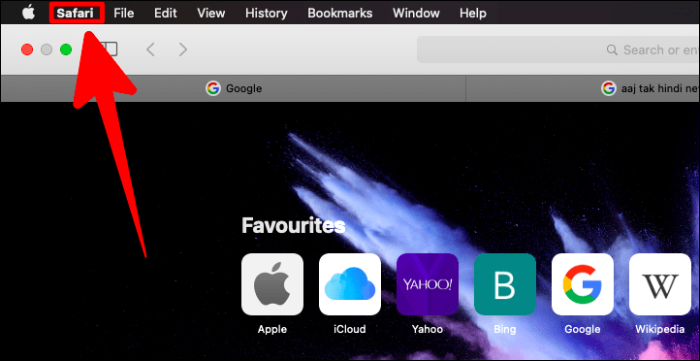
Selecteer in het vervolgkeuzemenu 'Safari-extensies'.
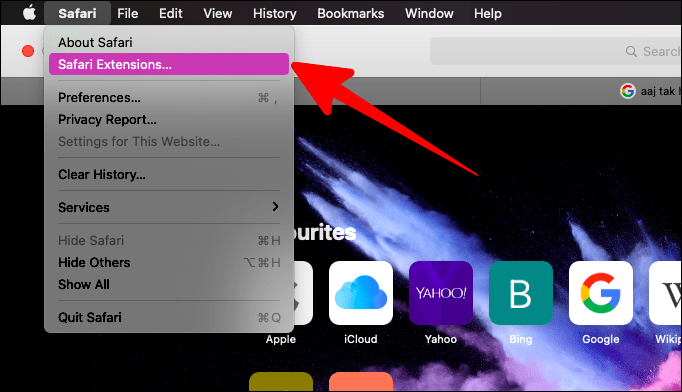
Dit zou een exclusieve 'Safari Extensions'-pagina openen in de App Store.
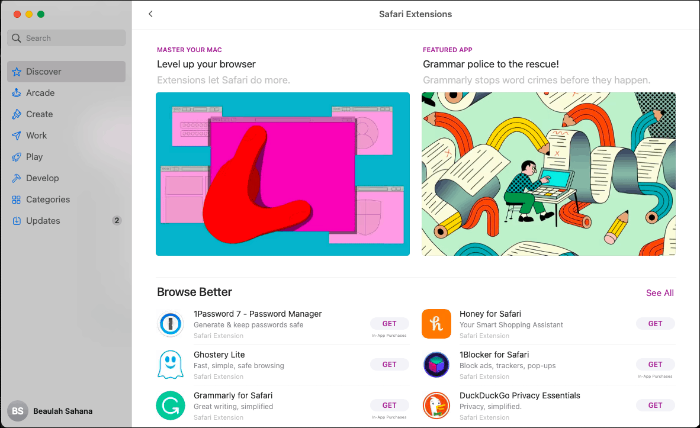
Zoek de extensie die je zoekt of blader door de lijst met extensies in de App Store. Zodra u de extensie hebt gevonden die u wilt installeren, klikt u op de naam om de beschrijving en schermafbeeldingen van de extensie te zien.
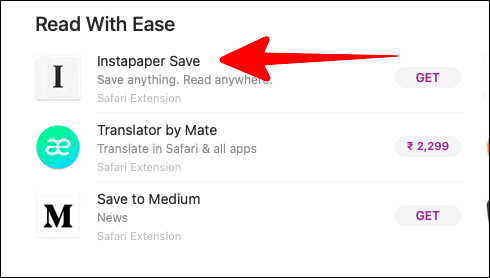
Klik op de extensie-infopagina die vervolgens wordt geopend op de knop 'Get' zodra je de extensie hebt gelezen en begrepen.
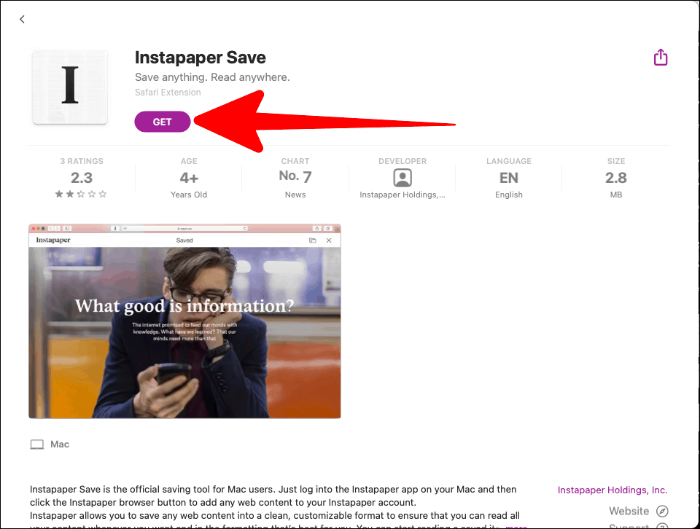
Klik op de groene knop 'Installeren' die verschijnt op de plaats van de knop 'Get'.
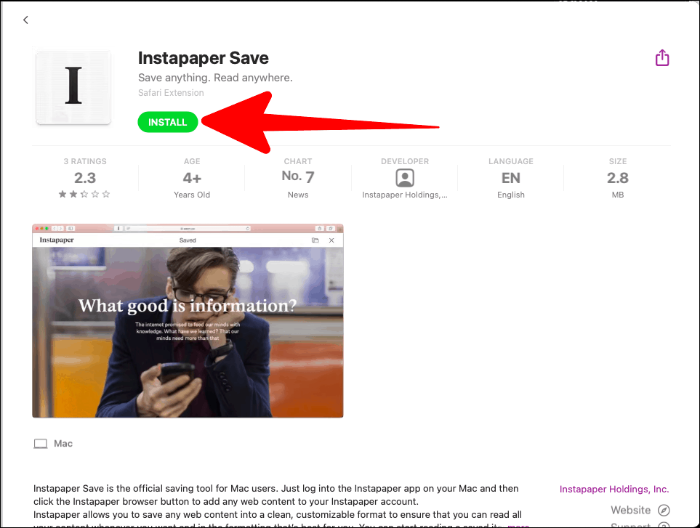
Safari-extensies inschakelen
Nadat de extensie is geïnstalleerd, opent u 'Safari-voorkeuren'. Trek eerst het Safari-menu bovenaan naar beneden en klik op de knop 'Safari'. Selecteer vervolgens 'Voorkeuren.
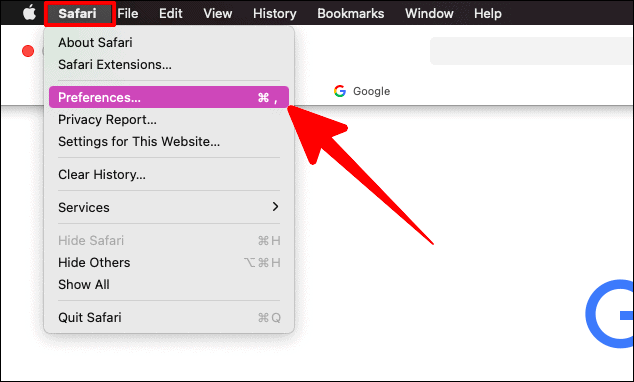
Klik in het Safari-voorkeurenvenster op de knop 'Extensies'. Vink vervolgens het vakje aan naast een nieuw geïnstalleerde extensie die u wilt inschakelen.
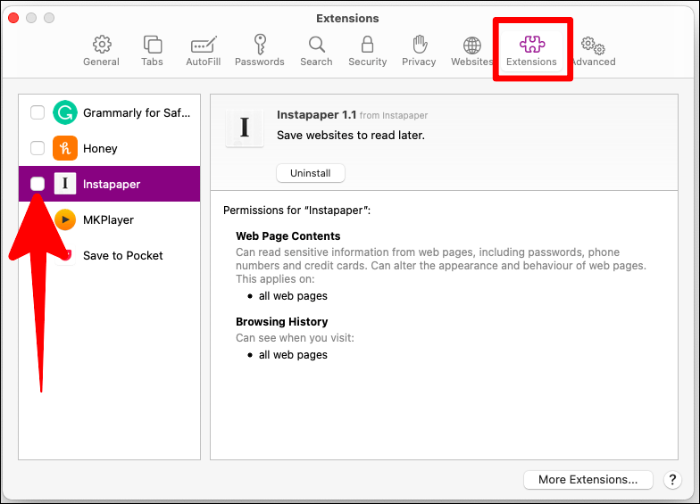
U kunt nu pictogrammen zien van alle geïnstalleerde en ingeschakelde Safari-extensies naast de adresbalk in Safari.